欢迎使用Small PDF转换成WORD转换器,这里为您提供SmallPDF转换器最新资讯以及SmallPDF转换器 相关基础教程、使用技巧、软件相关知识、软件激活、升级及常见问题等帮助。
发布时间:2018-06-29 10:36:18
Small PDF转换软件 V3.6的扩展功能中PDF转TXT文件,原理是将不易于修改和直接编辑文字内容的PDF转换成TXT文档,使得TXT文件能具有二次编辑并再次复制引用。TXT格式的三大优势:1:体积小、存储简单方便;2:txt格式比较简单,不会中毒;3:txt格式是电脑和很多移动设备的通用格式。Txt源文件在现实生活中普遍为代码等,及其重要的源代码,因此二次编辑利用则尤为重要。那怎么把PDF转换成TXT文档呢?在这利用Small PDF转换器可以有效解决。接下来 让小编给大家介绍下PDF转换器的使用操作吧。
Small PDF转换软件 V3.6 超级PDF转换软件打开界面
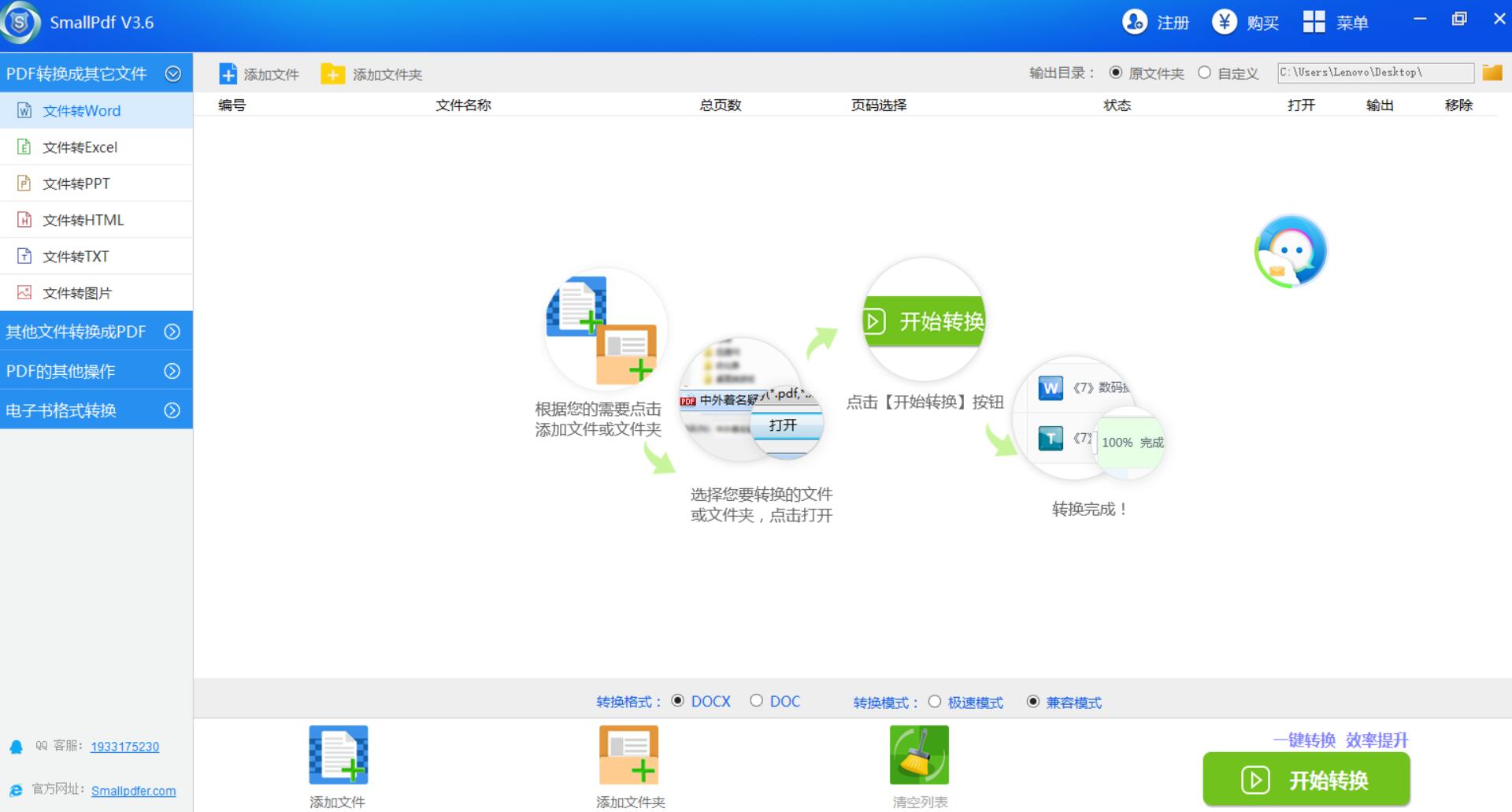
1.small PDF转换器软件 V3.6初始默认的转化方式为PDF转Word,首先我们需要选择【PDF转txt】即可。
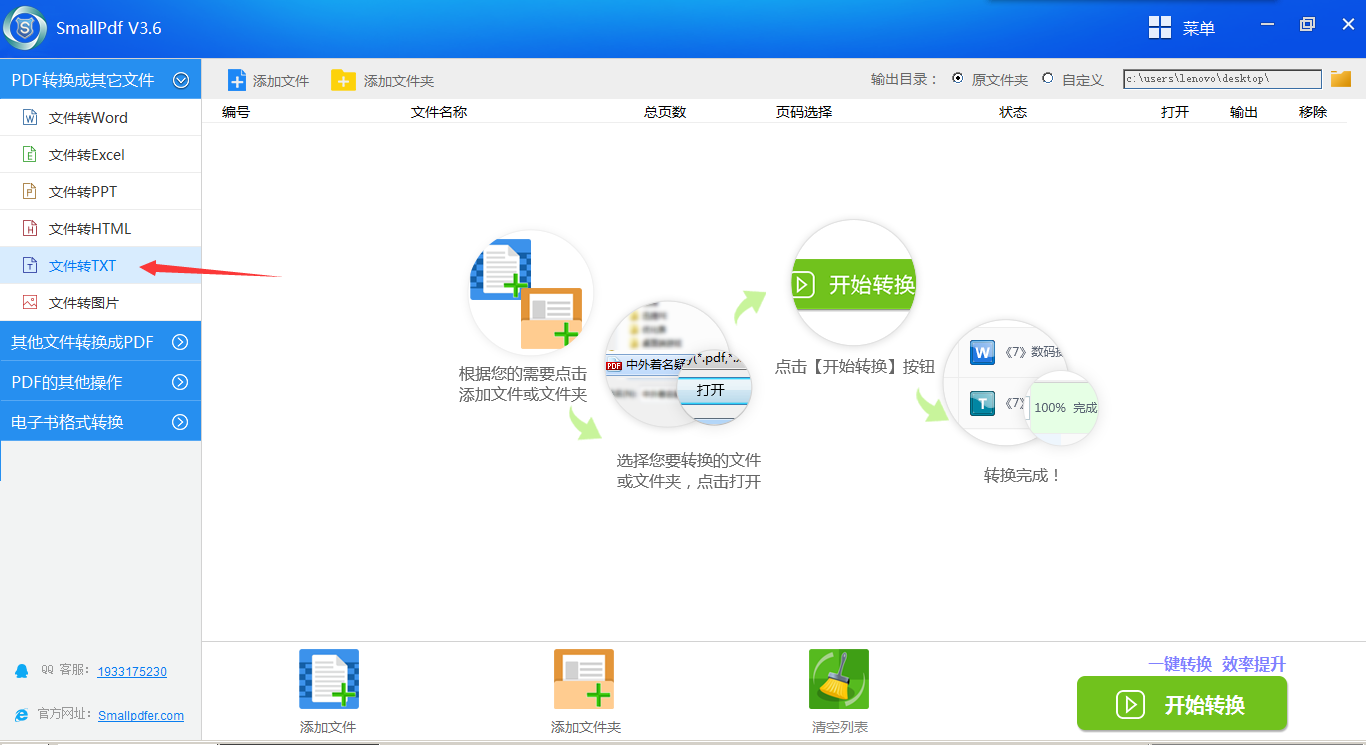
2.进入PDF转换器软件界面【添加文件】选择您需要转换成txt的PDF文件即可,在这儿可支持多选文件哟。转换后的txt在哪儿查看?我们可以在【输出目录】进行设置,确定最终储存位置。
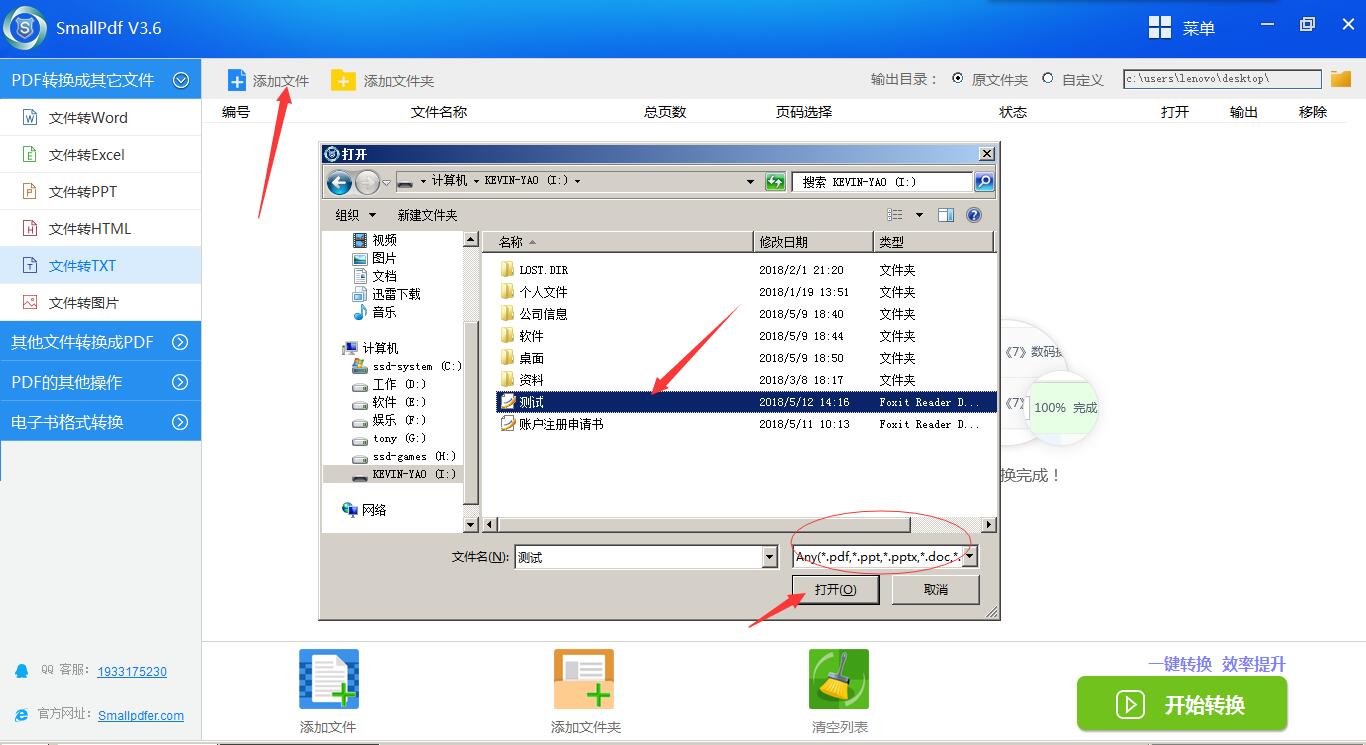
3.点击small PDF转换器的【开始转换】或者按照单个文档依次点击【启动】小图标,即可进入快速转化,软件内核极速处理等待数秒立马完成,转换的过程实时可以暂停
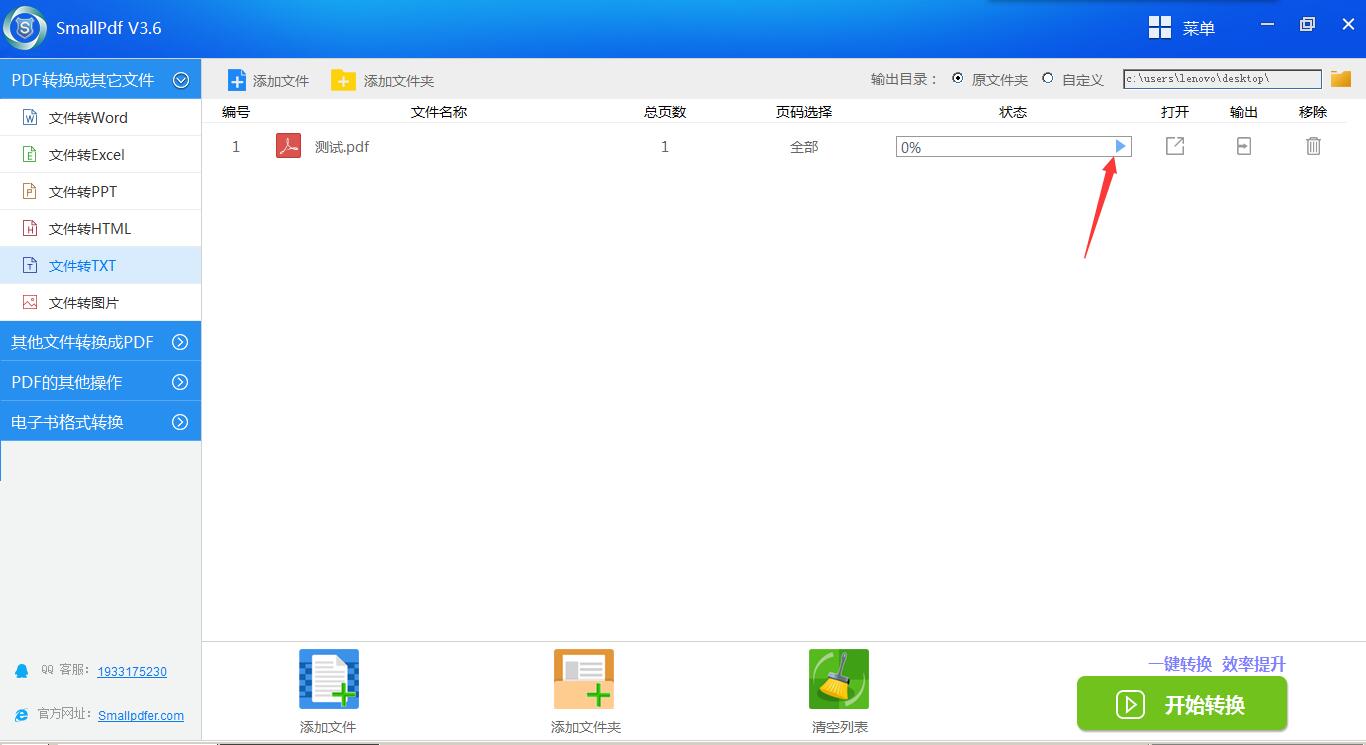
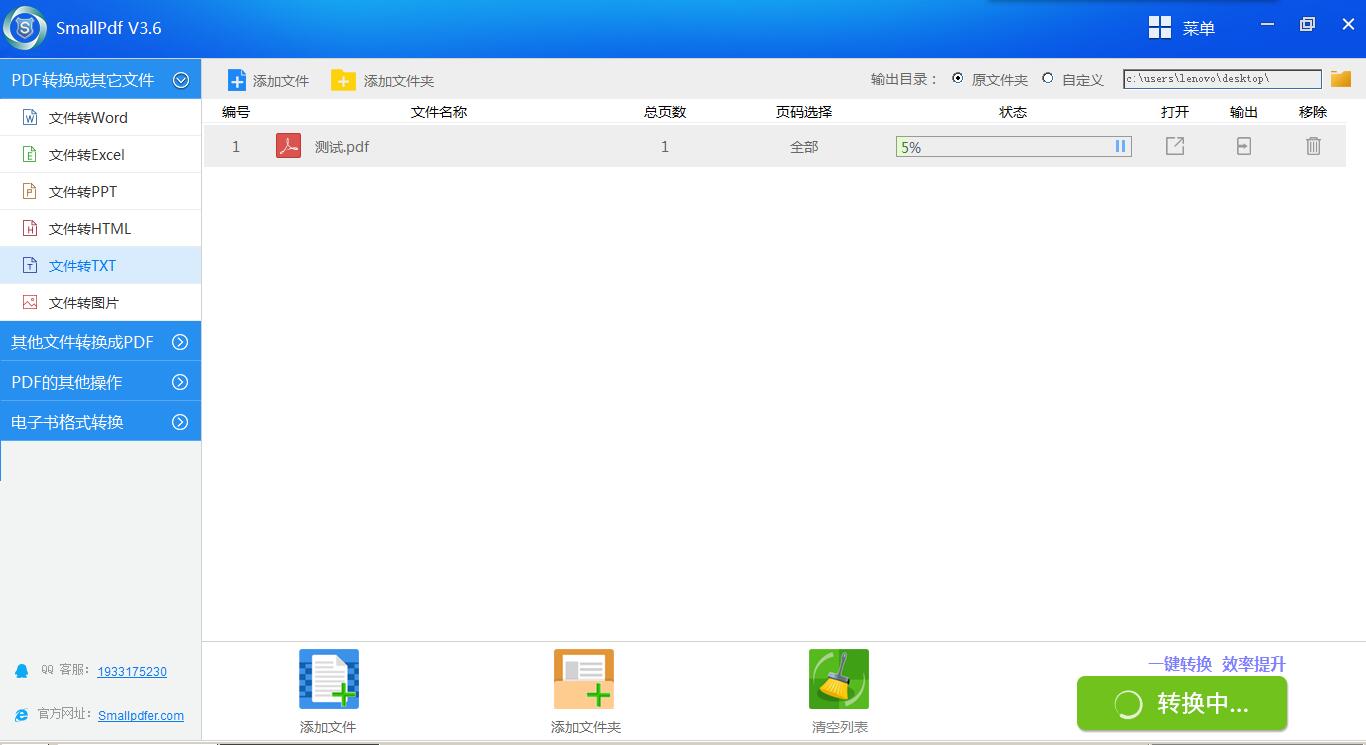
4.等PDF转换器转换完成后,点击【输出】即可查看到PDF转换成txt的文件的保存位置,当然在这儿您可以直接点击【打开】将txt直接打开查看。
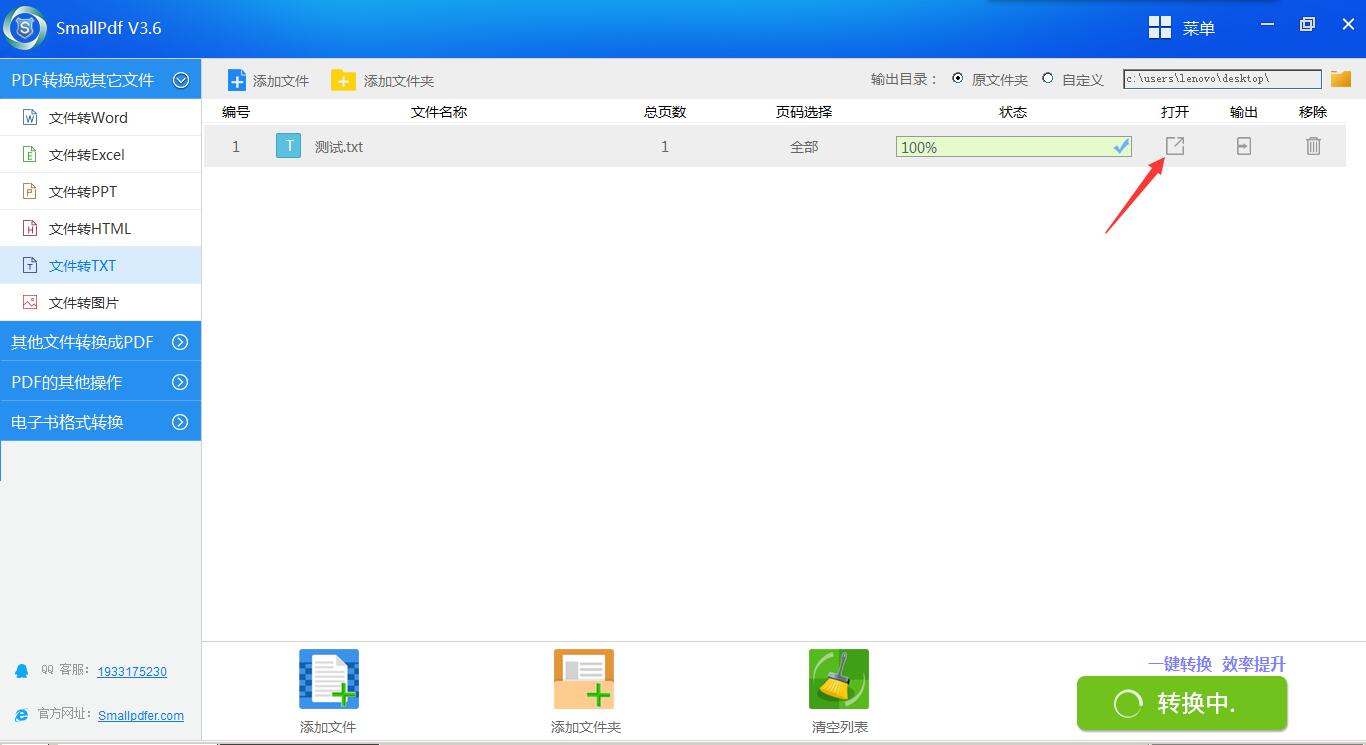
5.将PDF文件与转换后的txt文件进行对比。转换后的txt文件可以进行任意编辑。内容等都是依据于PDF的源文件生成。

为了更好的适应,一些格式转换小知识少不了,想要了解更多格式的转换方法,您可以前往:PDF转换器的官网教程区。还可以发送邮件至官方邮箱:kefu@smallpdfer.com,反馈SmallPDF软件使用中不理解或者疑惑的点。
在延伸阅读中,有Smallpdf转换器软件注册授权的方式,需要的可以点击前往。
延生阅读:Smallpdf转换器软件注册授权